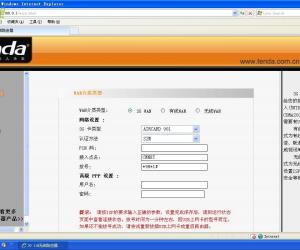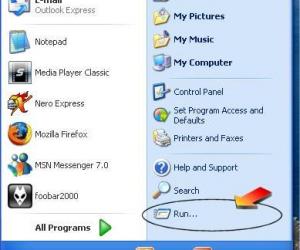SOHO宽带路由器设置WiFi方法步骤 soho宽带路由器带有无线功能吗
发布时间:2018-05-29 09:35:08作者:知识屋
我们在使用路由器的时候,总是会遇到很多的难题,这都是正常的,当我们在遇到了SOHO宽带路由器设置WiFi的时候,那么我们应该怎么办呢?今天就一起来跟随知识屋的小编看看怎么解决的吧。
SOHO宽带路由器设置WiFi方法步骤:
一、SOHO宽带路由器的配置方法
SOHO宽带路由器是通过Web浏览器进行配置的。首先要查看宽带路由器的IP地址、登录用户名和密码,这些信息通常会写在路由器的下面,或者在包装盒中的说明上。(IP地址通常为192.168.X.1,用户名为admin,密码为:admin)用直通双绞线把计算机的网卡与宽带路由器的任意一个LAN端口相连。
二、配置步骤
1、用双绞线把一台计算机的网卡与宽带路由器的任意一个Lan端口相连。给路由器加电。
2、配置计算机的IP地址。让计算机的IP地址与路由器的IP地址在同一个网段,如:路由器的IP地址为192.168.1.1,我们就把计算机网卡的IP地址设置为192.168.1.2,掩码为255.255.255.0。如果路由器已经启用了DHCP服务,我们就不用为计算机配置IP地址了,让路由器的DHCP服务器为其分配IP。以下是为计算机配置IP地址的步骤:
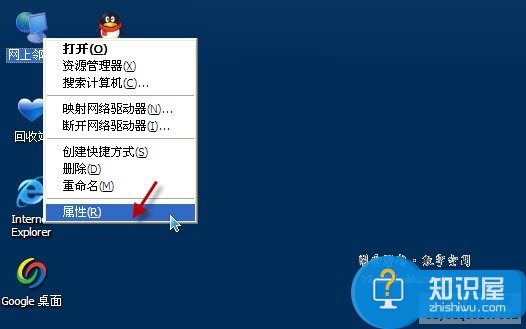
图一右键单击“网上邻居”,在弹出的快捷菜单上单击“属性”命令项,打开本地连接
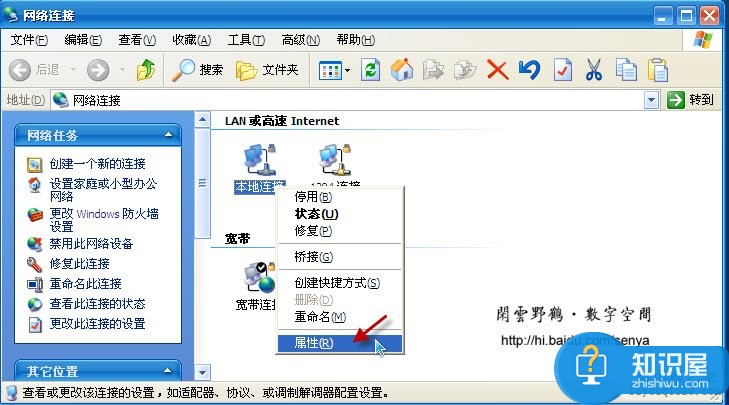
图二右键单击“本地连接”
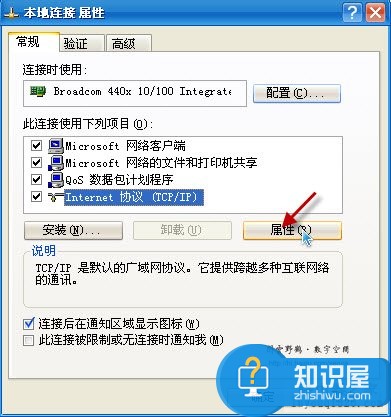
图三在“本地连接”属性中找到并选中“Internet 协议(TCP/IP)”,然后单击”属性“按钮
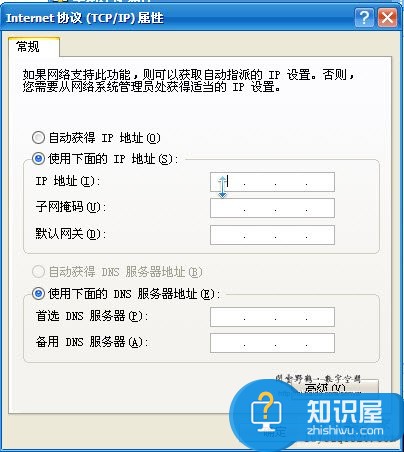
图四配置IP地址
3、打开Web浏览器(比如IE浏览)
在地址栏内输入http://路由器的IP地址,如http://192.168.1.1,如果正常连接,则会打开登录对话框:
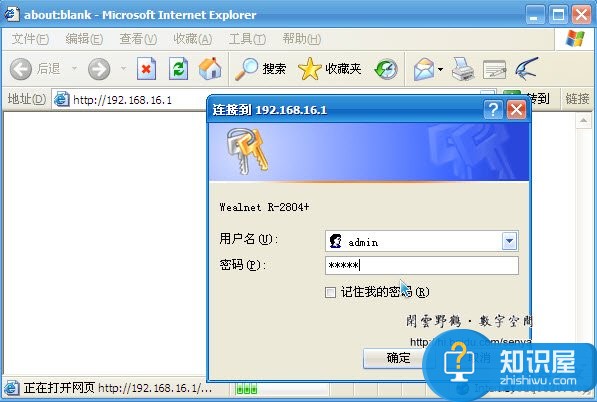
图五在登录框中输入用户名与密码
4、进入路由器管理界面
5、配置上网方式及相关参数
最重要的配置主是要选择上网方式,输入ISP(如电信,联通)提供给我们的一些配置参数。下面以PPPOE上网方式为例介绍。
单击”WAN“设置,选择上网方式:
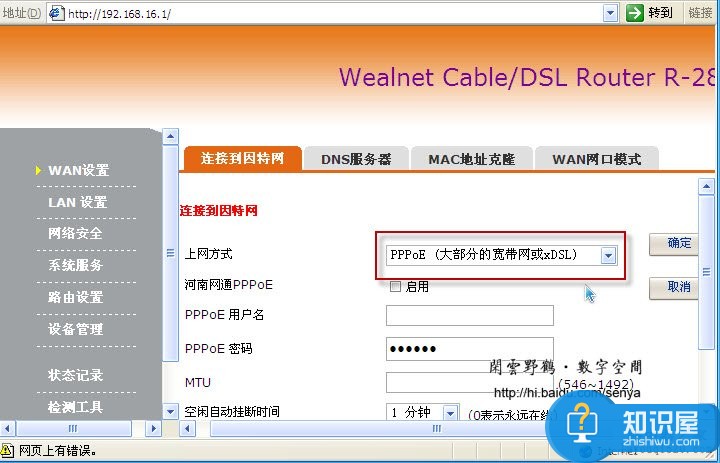
图七选择上网方式为PPPOE
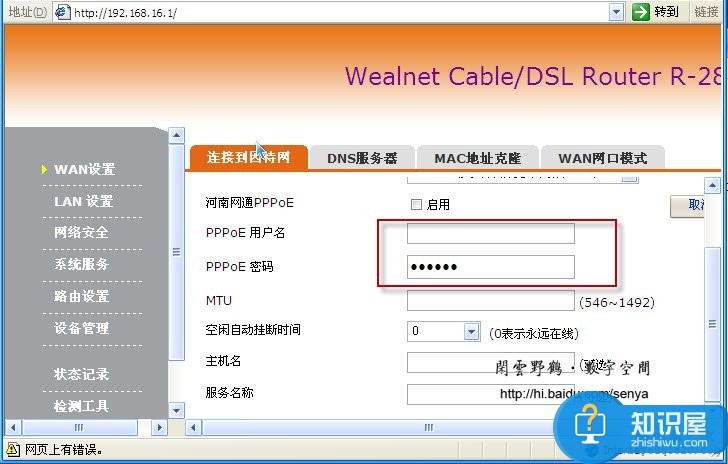
图八 配置用户名与密码
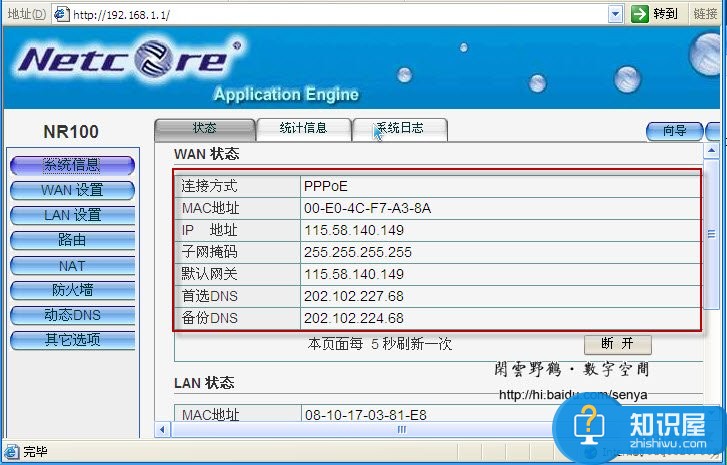
配置完后,不要忘记保存设置。其它参数基本不用配置即可。此时已经可以使用了。
对于我们在遇到了SOHO宽带路由器设置WiFi的时候,那我们就可以利用到上面给你们介绍的解决方法进行处理,希望能够对你们有所帮助。
知识阅读
软件推荐
更多 >-
1
 智能路由器哪个好 8款2015家用智能路由器推荐
智能路由器哪个好 8款2015家用智能路由器推荐2015-09-01
-
2
如何将WiFi信号隐藏防止别人用万能钥匙蹭网
-
3
路由器重置后怎么办 路由器重置后如何设置?
-
4
[WDS无线桥接功能] 教你如何扩展家中WIFI信号覆盖
-
5
192.168.1.1管理员密码是什么?
-
6
路由器怎么看宽带上网帐号和密码?查看路由器宽带密码方法图文介绍
-
7
极路由3怎么样?极路由3真机拆解评测
-
8
腾达A301怎么设置 腾达A301设置图文教程
-
9
水星路由器怎么设置无线网络密码?
-
10
腾达路由器怎么恢复出厂设置 Tenda路由器恢复出厂设置2种方法